THỦ THUẬT
Khắc phục lỗi Youtube không bị giật lag trên Google Chrome
Khắc phục lỗi Youtube không bị giật lag trên Google Chrome
Youtube đã trở thành nền tảng mạng xã hội vô cùng quen thuộc với chúng tam nơi cung các video liên quan tới mọi mặt của đời sống như giải trí, giáo dục…. Nhưng trong lúc sử dụng có đôi khi không tránh khỏi trục trặc ví dụ như giật, lag vậy làm như nào để khắc phục thì cùng tìm hiểu với Thiên Sơn Computer nhé.
Kiểm tra tín hiệu đèn
Đôi khi video trên Youtube bị giật, lag là do đường truyền không ổn định, bạn hãy thử kết nối với mạng wifi khác hoặc di chuyển thiết bị gần với router, modem để xem tín hiệu mạng có tốt hơn không.
Chọn độ phân giải video trên phù hợp trên youtube
Video trên Youtube có nhiều mức độ phân giải từ thấp đến cao bạn có thể lựa chọn độ phân giải phù hợp với tình trạng mạng hiện có hoặc chọn Tự động để Youtube tự điều chỉnh độ phân giải theo mạng của bạn.
Bạn có thể tự điều chỉnh độ phân giải cho video Youtube bằng cách:
Cài đặt ở dưới màn hình video > Chọn chất lượng.
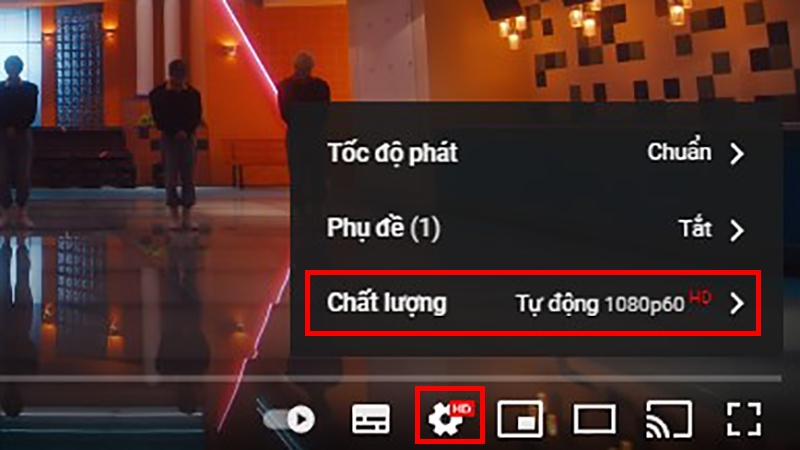
Kích hoạt tính năng Tăng tốc phần cứng cho Youtube
B1: Nhấn biểu tượng dấu 3 chấm nằm dọc ở góc phải màn hình > Chọn Cài đặt
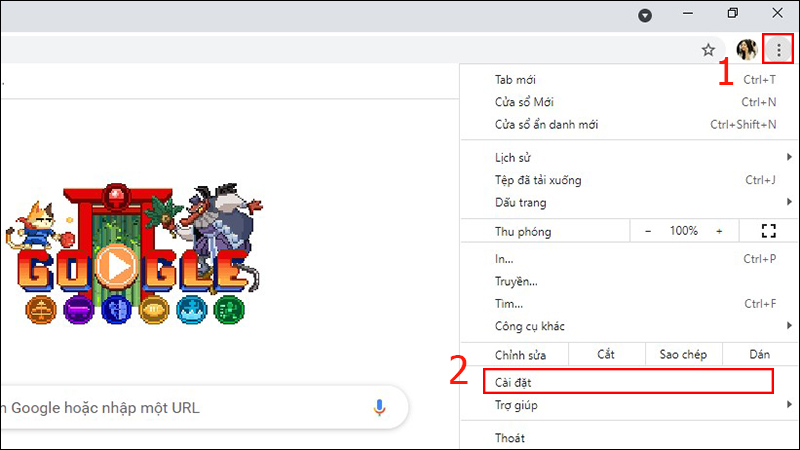
B2: Chọn nâng cao > Hệ thống
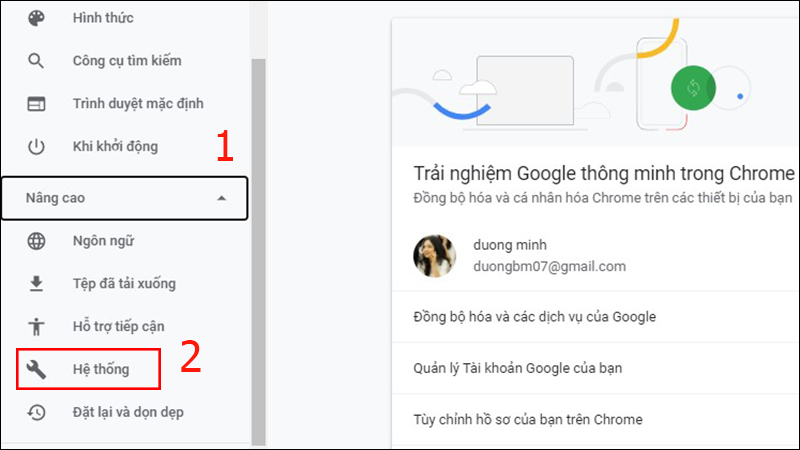
B3: Kích hoạt tùy chọn Sử dụng chế độ tăng tốc phần cứng khi khả dụng.
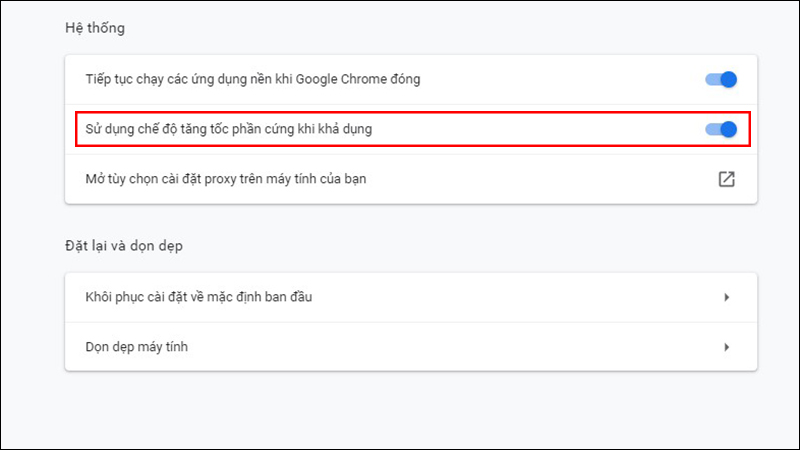
Đóng các tab và phần mềm không hay sử dụng
Cách nhanh nhất để khắc phục là đóng các tab và thoát khỏi các phần mềm không sử dụng tới, cách này cũng sẽ tránh làm cho Google Chrome hoặc thiết bị quá tải và chỉ tập trung đường truyền mạng cho Video Youtube mà bạn đang xem.
Dùng Chrome Cleanup Tool
Chrome Cleanup Tool cũng có thể giúp Youtube hoạt động tốt bằng cách quét và loại bỏ những thứ độc hại trên hệ thống máy tính, bạn kích hoạt Chrome Cleanup Tool như sau:
Nhập: Chrome://settings/cleanup vô thanh địa chỉ trình duyệt để chạy công cụ Chrome Cleanup > Tìm.
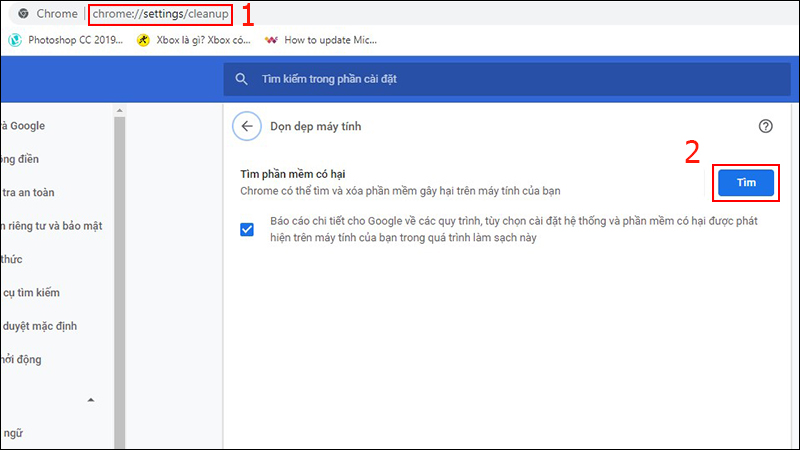
Dùng trình quản lý tác vụ trên Google Chrome chi tiết
B1: Nhấn biểu tượng dấu 3 chấm trên màn hình > Chọn công cụ khác > Chọn Trình quản lý tác vụ
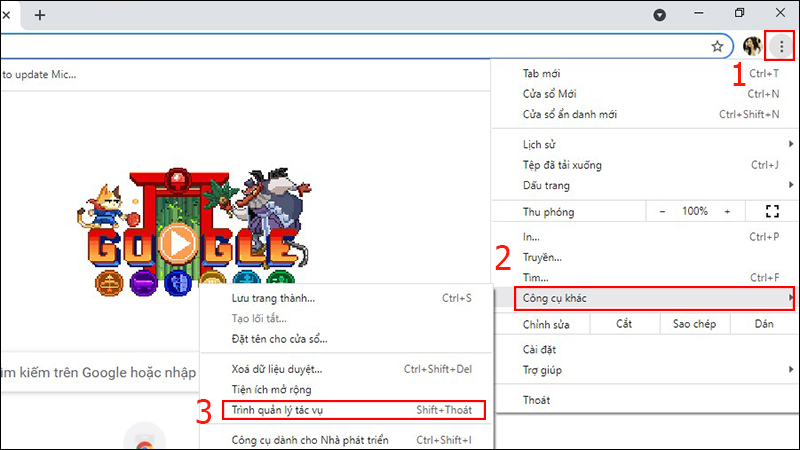
B2: Chọn tác vụ chiếm nhiều CPU rồi chọn Kết thúc quá trình.
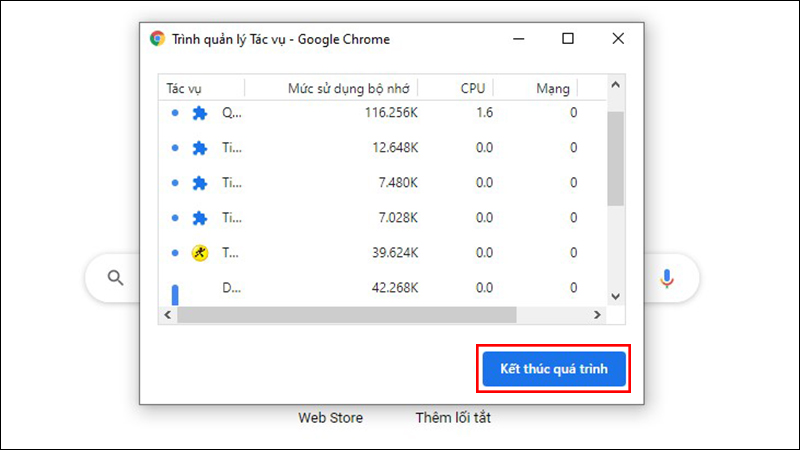
Xóa bộ nhớ đệm và cache của Google Chrome chi tiết
Để xóa bộ nhớ đệm và cache của Google Chrome thì bạn thực hiện như sau:
Nhấn biểu tượng dấu 3 chấm nằm dọc bên phải màn hình > Chọn Công cụ khác > Chọn Xóa dữ liệu duyệt….>Ngay mục Phạm vi thời gian bạn chọn khoảng thời gian chứa dữ liệu muốn xóa, tick chọn Cookies và dữ liệu trang web khác, Tệp và hình ảnh lưu trong bộ nhớ đệm, lịch sử duyệt web > Nhấn Xóa dữ liệu.
Xóa dữ liệu web
Bạn nhấn biểu tượng dấu 3 chấm nằm dọc ở góc phải màn hình > Chọn Cài đặt > Chọn Quyền riêng tư và bảo mật > Nhấn mũi tên tại hàng Xóa dữ liệu duyệt web để bắt đầu xóa.
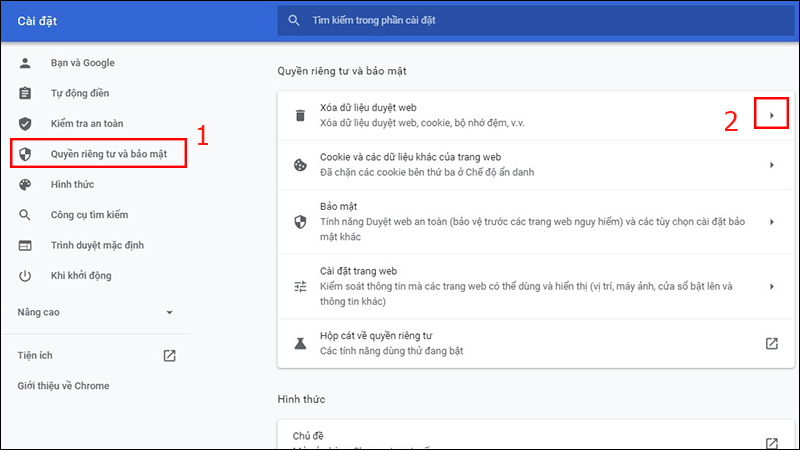
ĐỌC THÊM: Hướng dẫn chặn quảng cáo Youtube
Cách để bảo vệ bản quyền khi xem Youtube bằng cách chặn quảng cáo

